ວິທີການຕິດຕັ້ງ macOS ຄືນໃໝ່
ໃຊ້ macOS Recovery ເພື່ອຕິດຕັ້ງລະບົບປະຕິບັດການ Mac ຄືນໃໝ່.
ເລີ່ມຈາກ macOS Recovery
ກໍານົດວ່າເຈົ້າກໍາລັງໃຊ້ Mac ກັບ Apple silicon, ຫຼັງຈາກນັ້ນປະຕິບັດຕາມຂັ້ນຕອນທີ່ເາະສົມ:
ຊິລິຄອນ Apple
ເປີດ Mac ຂອງເຈົ້າແລະສືບຕໍ່ກົດປຸ່ມ ປຸ່ມພະລັງງານ ຈົນກວ່າເຈົ້າຈະເຫັນ ໜ້າ ຕ່າງຕົວເລືອກການເລີ່ມຕົ້ນ. ຄລິກທີ່ໄອຄອນເຄື່ອງlabelາຍຊື່ຕົວເລືອກ, ຈາກນັ້ນຄລິກສືບຕໍ່.
ໂປເຊດເຊີ Intel
ໃຫ້ແນ່ໃຈວ່າ Mac ຂອງທ່ານເຊື່ອມຕໍ່ກັບອິນເຕີເນັດ. ຫຼັງຈາກນັ້ນ, ເປີດ Mac ຂອງທ່ານແລະທັນທີທັນໃດກົດແລະຖື ຄໍາສັ່ງ (⌘) -R ຈົນກວ່າເຈົ້າຈະເຫັນໂລໂກ້ Apple ຫຼືຮູບອື່ນ.
ຖ້າຫາກວ່າທ່ານກໍາລັງຮ້ອງຂໍໃຫ້ເລືອກເອົາຜູ້ໃຊ້ທີ່ທ່ານຮູ້ລະຫັດຜ່ານສໍາລັບການ, ເລືອກຜູ້ໃຊ້, ໃຫ້ຄລິກໃສ່ຕໍ່ໄປ, ຫຼັງຈາກນັ້ນໃສ່ລະຫັດຜ່ານຜູ້ບໍລິຫານຂອງເຂົາເຈົ້າ.
ຕິດຕັ້ງ macOS ຄືນໃໝ່
ເລືອກຕິດຕັ້ງ macOS ຄືນໃໝ່ຈາກໜ້າຈໍເຄື່ອງໃຊ້ໃນ macOS Recovery, ຈາກນັ້ນຄລິກສືບຕໍ່ ແລະປະຕິບັດຕາມຄຳແນະນຳໃນໜ້າຈໍ.
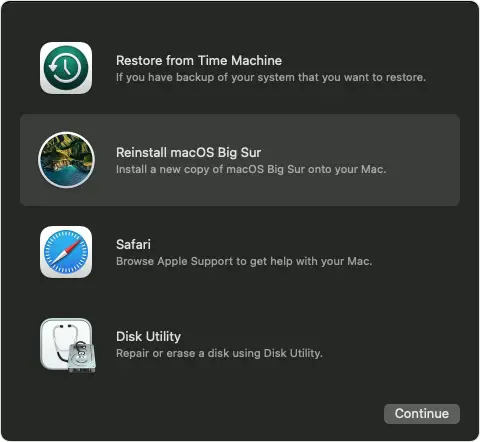
ປະຕິບັດຕາມຄໍາແນະນໍາເຫຼົ່ານີ້ໃນລະຫວ່າງການຕິດຕັ້ງ:
- ຖ້າຫາກວ່າຜູ້ຕິດຕັ້ງຮ້ອງຂໍໃຫ້ປົດລັອກແຜ່ນຂອງທ່ານ, ໃສ່ລະຫັດຜ່ານທີ່ທ່ານນໍາໃຊ້ເພື່ອເຂົ້າສູ່ລະບົບ Mac ຂອງທ່ານ.
- ຖ້າຫາກວ່າຜູ້ຕິດຕັ້ງບໍ່ໄດ້ເຫັນແຜ່ນຂອງທ່ານ, ຫຼືມັນບອກວ່າມັນບໍ່ສາມາດຕິດຕັ້ງໃນຄອມພິວເຕີຫຼືປະລິມານຂອງທ່ານ, ທ່ານອາດຈະຈໍາເປັນຕ້ອງໄດ້. ລຶບແຜ່ນຂອງທ່ານ ທໍາອິດ.
- ຖ້າຕົວຕິດຕັ້ງໃຫ້ທ່ານເລືອກລະຫວ່າງການຕິດຕັ້ງໃນ Macintosh HD ຫຼື Macintosh HD – Data, ເລືອກ Macintosh HD.
- ອະນຸຍາດໃຫ້ການຕິດຕັ້ງສໍາເລັດໂດຍບໍ່ຕ້ອງເຮັດໃຫ້ Mac ຂອງທ່ານນອນຫຼືປິດຝາຂອງມັນ. Mac ຂອງທ່ານອາດຈະ restart ແລະສະແດງແຖບຄວາມຄືບຫນ້າຫຼາຍຄັ້ງ, ແລະຫນ້າຈໍອາດຈະຫວ່າງສໍາລັບນາທີຕໍ່ເວລາ.
ຫຼັງຈາກການຕິດຕັ້ງສໍາເລັດສົມບູນ, Mac ຂອງທ່ານອາດຈະ restart ເປັນຜູ້ຊ່ວຍການຕັ້ງຄ່າ. ຖ້າເຈົ້າ ຂາຍ, ຊື້ຂາຍ, ຫຼືໃຫ້ໄປ Mac ຂອງທ່ານ, ກົດ Command-Q ເພື່ອອອກຈາກຜູ້ຊ່ວຍໂດຍບໍ່ຕ້ອງສໍາເລັດການຕິດຕັ້ງ. ຈາກນັ້ນກົດ Shut Down. ເມື່ອເຈົ້າຂອງໃໝ່ເລີ່ມ Mac, ເຂົາເຈົ້າສາມາດໃຊ້ຂໍ້ມູນຂອງຕົນເອງເພື່ອເຮັດສຳເລັດການຕັ້ງຄ່າ.
ທາງເລືອກການຕິດຕັ້ງ macOS ອື່ນໆ
ເມື່ອທ່ານຕິດຕັ້ງ macOS ຈາກການຟື້ນຕົວ, ທ່ານຈະໄດ້ຮັບ macOS ລຸ້ນປະຈຸບັນທີ່ຕິດຕັ້ງຫຼ້າສຸດ, ໂດຍມີຂໍ້ຍົກເວັ້ນບາງຢ່າງ:
- ໃນ Mac ທີ່ໃຊ້ Intel: ຖ້າທ່ານໃຊ້ Shift-Option-Command-R ໃນລະຫວ່າງການເລີ່ມຕົ້ນ, ທ່ານໄດ້ສະຫນອງໃຫ້ macOS ທີ່ມາກັບ Mac ຂອງທ່ານ, ຫຼືສະບັບທີ່ໃກ້ທີ່ສຸດຍັງມີຢູ່. ຖ້າທ່ານໃຊ້ Option-Command-R ໃນລະຫວ່າງການເລີ່ມຕົ້ນ, ໃນກໍລະນີສ່ວນໃຫຍ່ທ່ານໄດ້ສະຫນອງໃຫ້ macOS ຫລ້າສຸດທີ່ເຫມາະສົມກັບ Mac ຂອງທ່ານ. ຖ້າບໍ່ດັ່ງນັ້ນທ່ານໄດ້ຮັບການສະເຫນີ macOS ທີ່ມາພ້ອມກັບ Mac ຂອງທ່ານ, ຫຼືສະບັບທີ່ໃກ້ທີ່ສຸດຍັງມີຢູ່.
- ຖ້າກະດານເຫດຜົນຂອງ Mac ໄດ້ຖືກປ່ຽນແທນ, ທ່ານອາດຈະໄດ້ຮັບການສະເຫນີພຽງແຕ່ macOS ຫລ້າສຸດທີ່ເຂົ້າກັນໄດ້ກັບ Mac ຂອງທ່ານ. ຖ້າທ່ານພຽງແຕ່ລຶບແຜ່ນເລີ່ມຕົ້ນທັງຫມົດຂອງທ່ານ, ທ່ານອາດຈະໄດ້ຮັບການສະເຫນີພຽງແຕ່ macOS ທີ່ມາກັບ Mac ຂອງທ່ານ, ຫຼືລຸ້ນທີ່ໃກ້ຄຽງທີ່ສຸດຍັງມີຢູ່.
ທ່ານຍັງສາມາດໃຊ້ວິທີການເຫຼົ່ານີ້ເພື່ອຕິດຕັ້ງ macOS, ຖ້າ macOS ເຂົ້າກັນໄດ້ກັບ Mac ຂອງທ່ານ:
- ໃຊ້ App Store ເພື່ອດາວໂຫລດ ແລະ ຕິດຕັ້ງ macOS ຫຼ້າສຸດ.
- ໃຊ້ App Store ຫຼື a web browser ເພື່ອດາວໂຫລດແລະ ຕິດຕັ້ງ macOS ກ່ອນຫນ້ານີ້.
- ໃຊ້ USB flash drive ຫຼືລະດັບສຽງຮອງອື່ນໆເພື່ອ ສ້າງການຕິດຕັ້ງ bootable.


